本記事の目次
メール配信設定
新規メール配信作成
メール配信設定
顧客情報管理メニューの「メール配信」を選択するとメール配信の一覧が表示されます。
クリックすると詳細情報を表示します。
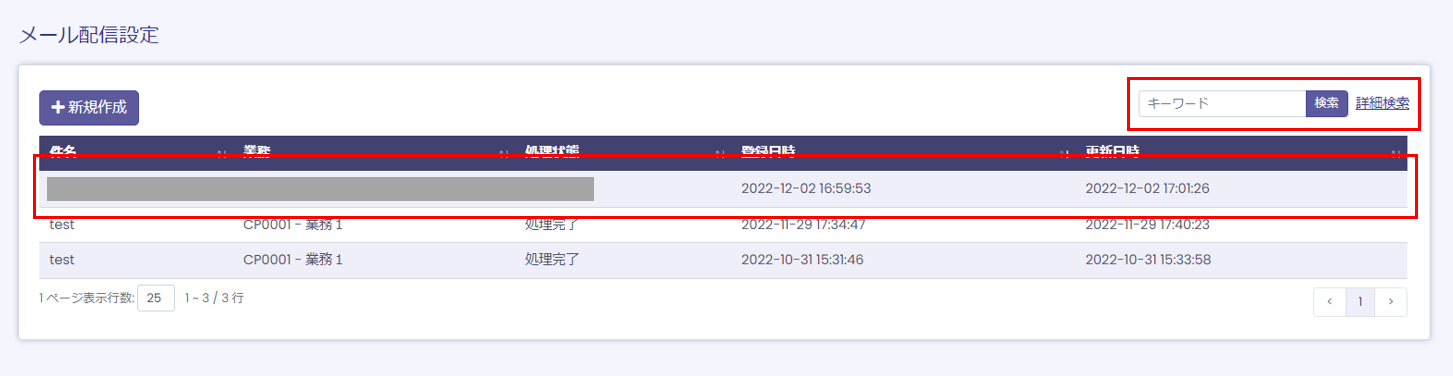
| キーワード検索/詳細検索 | ・キーワード検索:キーワード入力を行い検索が可能です。 |
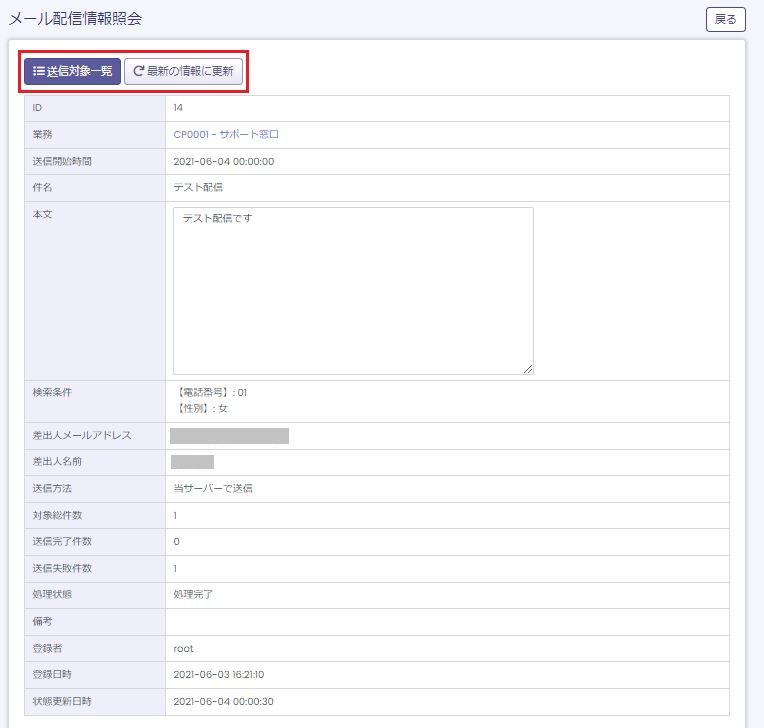
| 送信対象一覧 | メール配信の一覧を表示します |
| 最新の情報に更新 | 最新の情報に更新します。 |
新規メール配信作成
顧客情報管理メニューの「メール配信」より「新規作成」を選択すると新規にメール配信を行うことができます。
メールを配信したい業務を選択すると顧客情報検索画面に移動します。
検索でメール送信対象の顧客を絞り込み、メール内容を作成して送信します。
検索については「顧客情報検索」を参照して下さい。
本項目では検索結果の表示以降について説明します。
.jpg)
検索結果の顧客情報一覧に表示されている「検索結果にメール配信」ボタンをクリックすると、「新規メール配信作成」画面が表示され、検索結果に表示されている顧客に対しての配信メールを作成することができます。
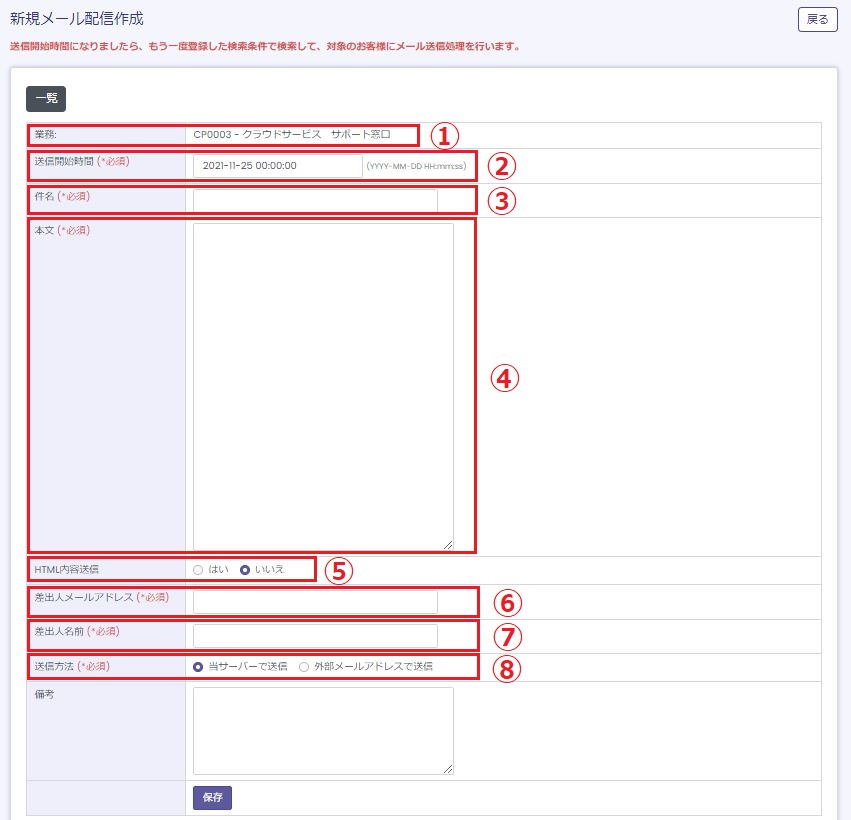
| 業務 | メール配信の対象業務が表示されます。 |
| 送信開始時間 | 配信メールを送信する時間を指定します。 |
| 件名 | 配信メールの件名です。 |
| 本文 | 配信メールの本文です。 |
| HTML内容送信 | 「はい」を選ぶとHTML形式でメールを送信します。 |
| 差出人メールアドレス | 差出人のメールアドレスです。 |
| 差出人名前 | 差出人の名前です。 |
| 送信方法 | メールをBlueBeanのサーバーから送信するか、外部のサーバーから送信するか選択します。 |
※「保存」ボタン押下後から送信開始時間までの間に
抽出条件に該当する顧客情報が登録された場合、
登録された顧客情報もメール配信対象に含まれます。
メール配信設定は業務時間外での実施を推奨しております。